桌面怎么改成d盘 Win10系统电脑如何将桌面文件保存到D盘
更新时间:2024-01-18 08:49:22作者:yang
在使用Win10系统的电脑中,桌面作为我们常用的工作区域,经常会存放许多重要的文件和快捷方式,有时我们可能需要将桌面的文件保存到其他的硬盘分区,例如D盘。如何将桌面文件移至D盘呢?在本文中我们将详细介绍Win10系统电脑上如何进行这一操作,帮助您更好地管理和组织桌面文件。无论是为了释放C盘的存储空间,还是为了备份重要文件,这些操作都能帮助您更高效地使用电脑。
步骤如下:
1.打开电脑进入系统后,双击【此电脑】进入。
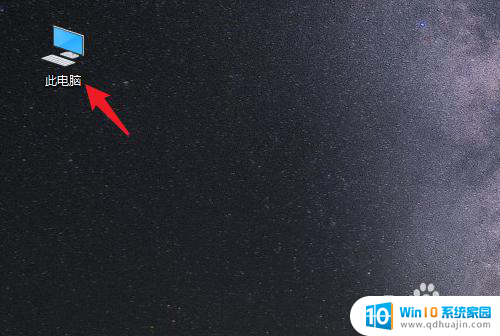
2.进入后,右键点击【桌面】。选择【属性】的选项。
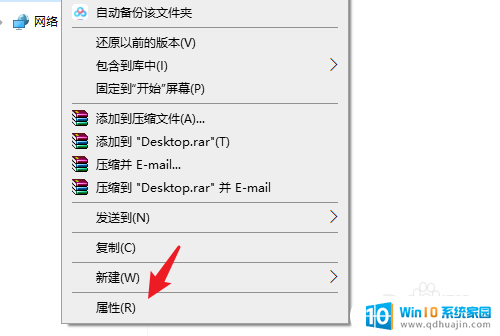
3.点击后,选择上方的【位置】选项。
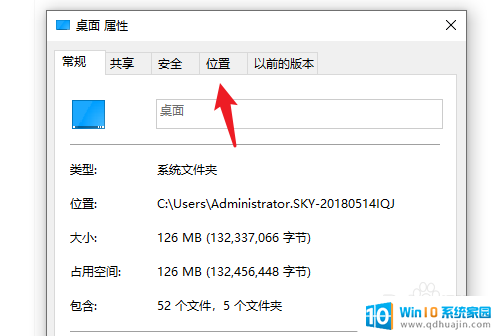
4.进入后,点击下方的【移动】选项。
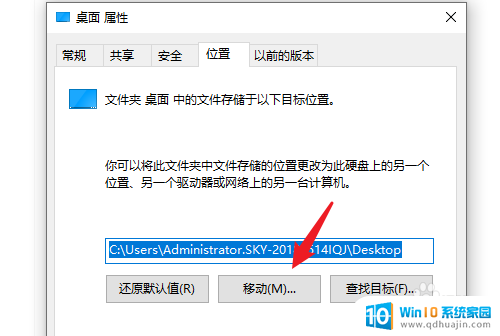
5.点击后,选择D盘的盘符。并新建一个文件夹,点击【选择文件夹】。
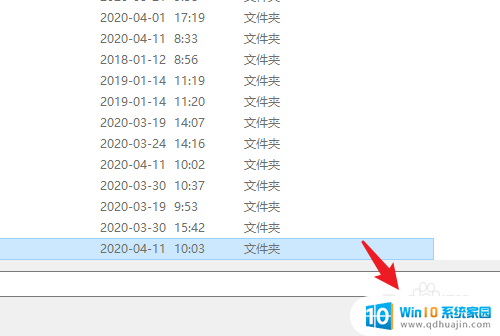
6.点击后,选择下方的【应用】选项。
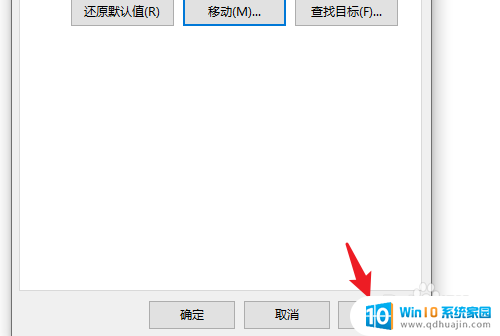
7.在弹出的提示内,点击【是】。即可将桌面文件保存到D盘。
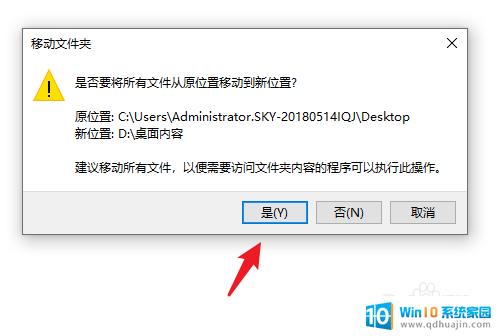
以上就是如何将桌面更改为D盘的全部内容,如果遇到这种情况,您可以按照以上操作进行解决,非常简单快速,一步到位。





